RV110Wでのファイアウォールの基本設定
目的
ファイアウォールは、設定されたセキュリティルールを使用して、ネットワークへの着信および発信トラフィックのフローを監視および制御するセキュリティシステムです。ファイアウォールは、信頼できるセキュアな内部ネットワークと外部の信頼できないネットワークとの間の障壁として機能します。
このドキュメントの目的は、RV110Wでファイアウォールの基本設定を行う方法を説明することです。
注:高度な設定(ファイアウォールの特定のサービスの有効化または無効化など)については、『RV110Wのファイアウォールサービス管理』を参照してください。
適用可能なデバイス
・ RV110W
ファイアウォールの基本設定
ステップ 1:Web設定ユーティリティを使用して、Firewall > Basic Settingsの順に選択します。基本設定ページが表示されます。

ステップ 2:ファイアウォール設定を有効にするには、FirewallフィールドでEnableチェックボックスにチェックマークを付けます。

ステップ 3:ネットワークをサービス拒否(DoS)攻撃から保護するには、DoS ProtectionフィールドでEnableチェックボックスにチェックマークを付けます。

ステップ 4:外部ネットワークからRV110Wへのping要求を拒否するには、Block WAN RequestフィールドでEnableチェックボックスにチェックマークを付けます。

ステップ 5:Web Accessフィールドで、HTTPチェックボックスかHTTPSチェックボックス、あるいはその両方をオンにして、これらのプロトコルからのトラフィックを有効にします。HTTPSは、セキュリティを強化するためにパケットを暗号化するHTTPのバージョンです。

手順 6:リモート管理設定を有効にするには、Remote ManagementフィールドでEnable チェックボックスにチェックマークを付けます。
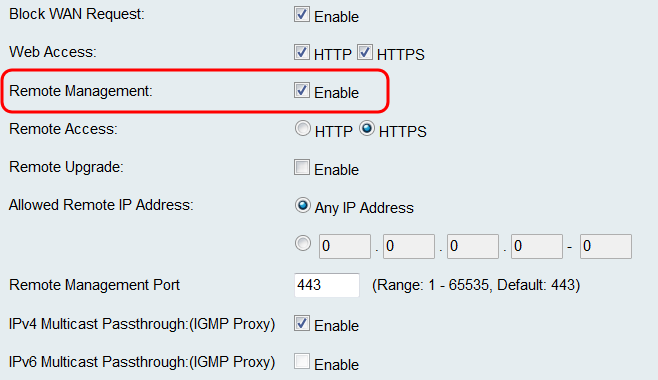
注:リモート管理を有効にしない場合は、ステップ11に進んでください。
手順 7:Remote Accessフィールドで、HTTPオプションボタンまたはHTTPSオプションボタンのいずれかをクリックして、ファイアウォールへの接続に使用するWebアクセスのタイプを選択します。HTTPSはパケットを暗号化してセキュリティを強化します。

ステップ 8:RV110Wファームウェアをリモートでアップグレードできるようにするには、Remote UpgradeフィールドでEnableチェックボックスにチェックマークを付けます。

ステップ 9:Allowed Remote IP Addressフィールドで、Any IP Addressオプションボタンをクリックして、任意のIPからルータへのリモートアップグレードを許可するか、下のオプションボタンをクリックして、右側のフィールドに、ルータのリモートアップグレードを許可するIPアドレスの範囲を入力します。
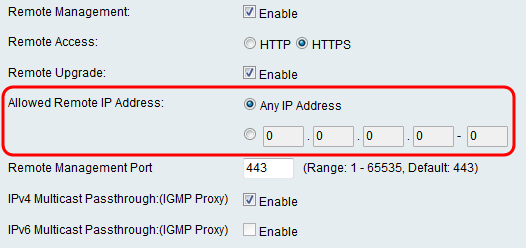
ステップ 10:Remote Management Portフィールドに、リモート管理を許可するポートまたはポートの範囲を入力します。

ステップ 11IPv4 Multicast Passthrough:(IGMP Proxy)フィールドで、Enable チェックボックスにチェックマークを付けて、IPv4のマルチキャストパススルーをイネーブルにします。
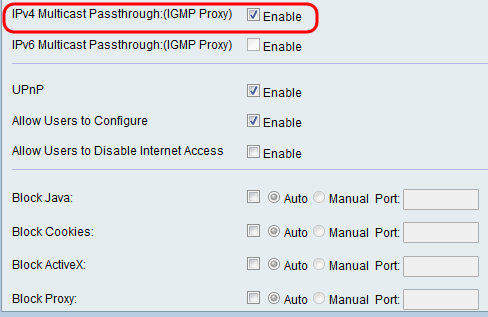
ステップ 12IPv6 Multicast Passthrough:(IGMP Proxy)フィールドで、Enableチェックボックスにチェックマークを付けて、IPv6のマルチキャストパススルーをイネーブルにします。

注:このオプションは、デバイスがNetworking > IP ModeページでIPv6モードで動作するように設定されている場合にのみ有効にできます。
ステップ 13ルータに接続できるデバイスの自動検出を許可するユニバーサルプラグアンドプレイ(UPnP)を有効にするには、UPnPフィールドで、Enableチェックボックスにチェックマークを付けます。
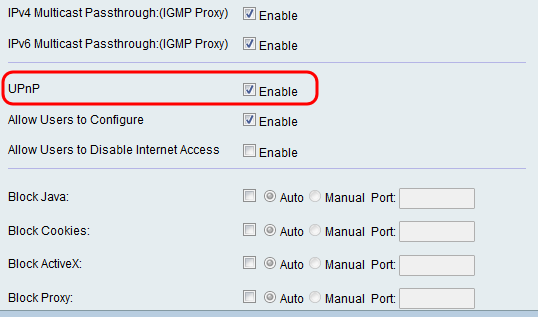
注:UPnPを有効にしない場合は、ステップ16に進んでください。
ステップ 14:Allow User to Configureフィールドで、Enableチェックボックスにチェックマークを入れて、ユーザがポートマッピングルールを設定できるようにします。

ステップ 15:Allow Users to Disable Internet Accessフィールドで、Enableチェックボックスにチェックマークを入れて、ユーザがインターネットアクセスをディセーブルできるようにします。

ステップ 16:Javaアプレットをブロックする場合は、Block JavaフィールドでEnable チェックボックスにチェックマークを付けます。次にAutoオプションボタンをクリックして、すべてのポートでJavaをブロックするか、Manualオプションボタンをクリックして、JavaをブロックするポートをPortフィールドにポート番号を入力します。
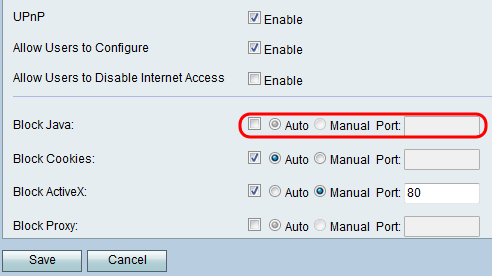
ステップ 17:Cookieをブロックする場合は、Block CookiesフィールドでEnableチェックボックスにチェックマークを入れます。次に、AutoオプションボタンをクリックしてすべてのポートでCookieをブロックするか、Manualオプションボタンをクリックして、Cookieをブロックするポート番号をPortフィールドに入力します。
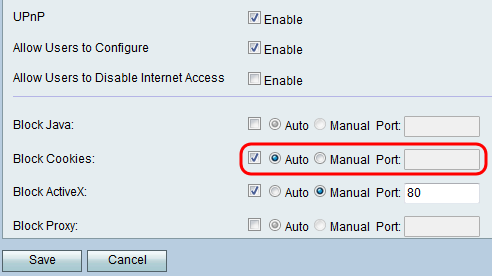
ステップ 18:ActiveXコンテンツをブロックする場合は、[ActiveXをブロックする]フィールドで、[有効にする]チェックボックスをオンにします。次に、Autoオプションボタンをクリックして、すべてのポートでActiveXの内容をブロックするか、Manualオプションボタンをクリックして、ActiveXの内容をブロックするポート番号をPortフィールドに入力します。
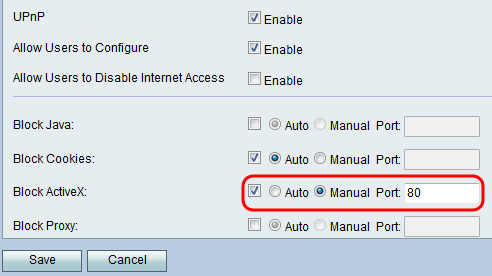
ステップ 19:プロキシサーバをブロックするには、Block ProxyフィールドでEnable チェックボックスにチェックマークを付けます。次に、Autoオプションボタンをクリックしてすべてのポートでプロキシサーバをブロックするか、Manualオプションボタンをクリックして、プロキシサーバをブロックするポート番号をPortフィールドに入力します。
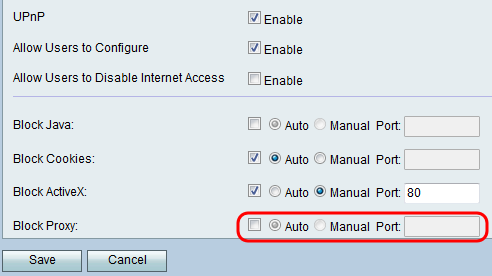
ステップ 20:Saveをクリックして変更を保存するか、Cancelをクリックして変更を破棄します。
更新履歴
| 改定 | 発行日 | コメント |
|---|---|---|
1.0 |
11-Dec-2018 |
初版 |
 フィードバック
フィードバック